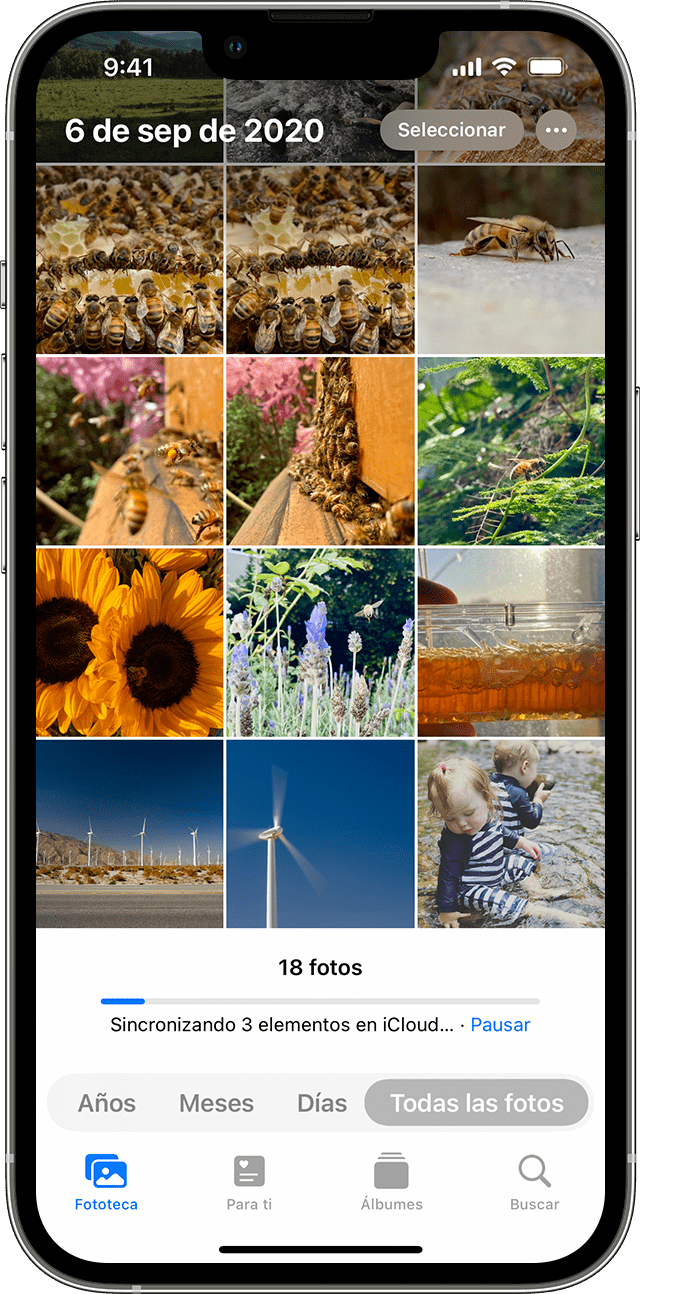Hola
un saludo cordial
Si las fotos o los videos no se sincronizan con Fotos de iCloud en el dispositivo, obtén información sobre cómo comprobar el estado de la fototeca y qué hacer si ves un mensaje de estado.
Comprobar el estado de la biblioteca en Fotos
Si las fotos no se sincronizan, comprueba si aparece un mensaje de estado en la barra de estado de la app Fotos y, a continuación, sigue las instrucciones que aparecen en pantalla u obtén información sobre qué significa el mensaje de estado.
En un iPhone o iPad
- Abre la app Fotos.
- En la pestaña Biblioteca, toca Todas las fotos.
- Desplázate hasta la parte inferior para ver la barra de estado.
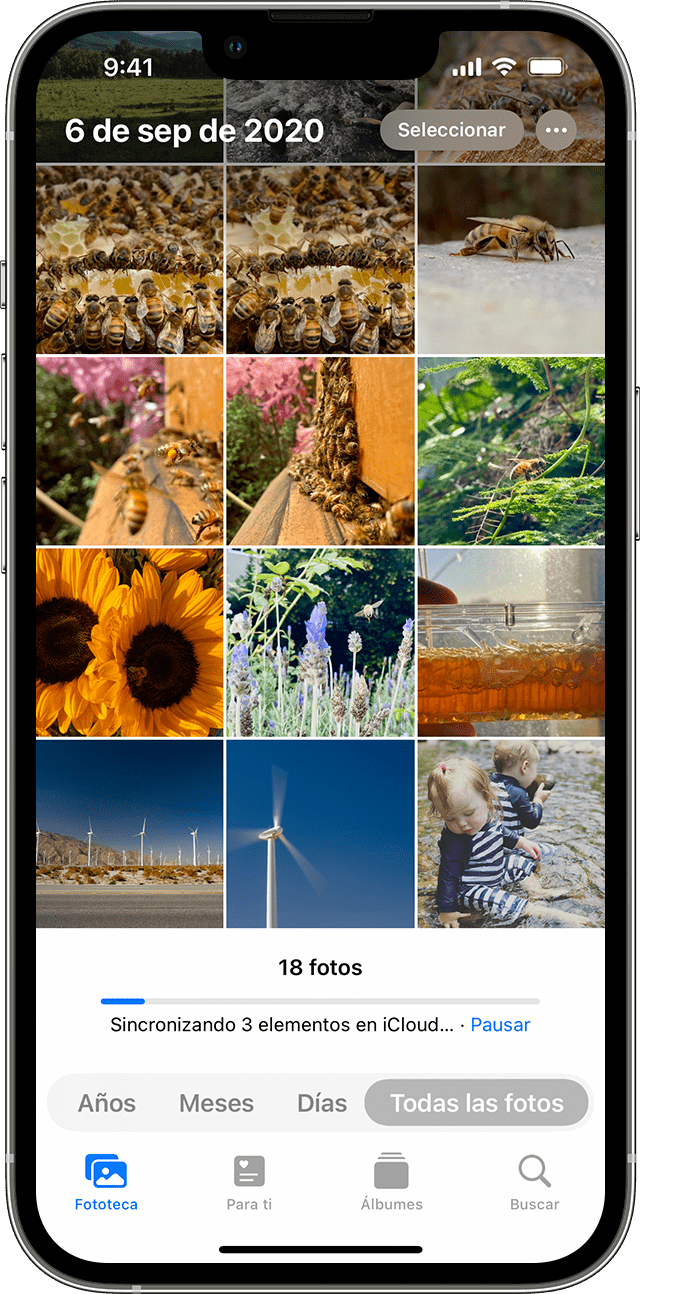
En una Mac
- Abre la app Fotos.
- Selecciona Biblioteca en la barra lateral de Fotos.
- Haz clic en Todas las fotos en la barra de herramientas de la parte superior de la ventana y, a continuación, desplázate hasta la parte inferior.
Qué significa el mensaje de estado
Si la app Fotos de iCloud no se sincroniza, no la desactives. La sincronización con iCloud se puede detener por varios motivos, por ejemplo, si activas alguna configuración del dispositivo o si necesitas más almacenamiento de iCloud.
Si ves Ahorrando datos celulares o Ahorrar datos móviles (Low Cellular Data Mode)
Fotos de iCloud pausa automáticamente la sincronización hasta que te conectas a una red Wi-Fi por varios motivos. Si esto sucede, es posible que veas un mensaje de estado y la opción Sincronizar ahora. Para sincronizar las fotos con iCloud, toca Sincronizar ahora. O bien, desactiva Ahorrar datos.
Si ves Ahorrando batería o Ahorrar batería
Fotos de iCloud pausa temporalmente la sincronización si el dispositivo está activado Ahorrar batería o si tiene poca carga. Para sincronizar las fotos con iCloud, puedes cargar la batería del dispositivo, desactivar Ahorrar batería o tocar Sincronizar ahora, junto al mensaje de estado.
Si ves Esperando para sincronizar
Si ves un mensaje de estado en el que dice Esperando para sincronizar, asegúrate de que el dispositivo esté conectado a Internet y espera unos minutos hasta que se complete la sincronización.
Si el almacenamiento de iCloud está lleno o casi lleno
Si superas el límite de almacenamiento, no se sincronizarán las fotos ni los videos a iCloud, y la biblioteca no se mantendrá actualizada en los dispositivos. Para seguir usando Fotos de iCloud, puedes actualizar el plan de almacenamiento o reducir la cantidad de almacenamiento que usas.
Si ves Transfiere fotos a tu fototeca personal para seguir con la sincronización
Si participas en una Fototeca compartida de iCloud y el almacenamiento del propietario está lleno, no podrás sincronizar tu Biblioteca personal hasta que el propietario de la Fototeca compartida actualice su plan de almacenamiento o reduzca la cantidad de almacenamiento que usa.
Si las fotos siguen sin sincronizarse con iCloud
Obtén información sobre qué hacer si no ves un mensaje de estado en la parte inferior de la app Fotos en el que se explica por qué las fotos no se sincronizan o por qué la sincronización demora mucho tiempo. Si ves un mensaje de estado en el que se indica que No se pudo sincronizar [número de elementos] con iCloud, obtén información sobre cómo mover estas fotos a tu biblioteca.
Conectar el dispositivo a la corriente
Si el dispositivo parece estar bloqueado con el mensaje de estado “Sincronizando [número de elementos] con iCloud” o “Sincronizando con iCloud…”, conecta el iPhone o iPad a la corriente y a una red Wi-Fi.
Mira este recurso con más informaciónSi las fotos de iCloud no se sincronizan con el dispositivo - cuéntanos, si tienes otra duda
Aquí estaremos para orientarte